Проверка попадания в область, отличную от прямоугольной
Проверка попадания в область, отличную от прямоугольной
Теперь давайте выясним, как выполнить проверку попадания в область, форма которой отличается от прямоугольника? Предположим, что вы обновили свое приложение так, что теперь в нем отображается геометрический шаблон неправильной формы, и при щелчке на этом шаблоне его тоже требуется выделить с помощью контура (рис. 20.21).
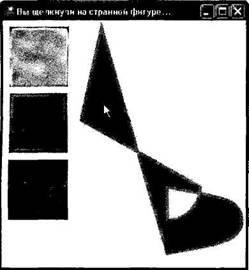
Рис. 20.21. Проверка попадания в многоугольники
Этот геометрический образ был создан на форме с помощью метода FillPath() типа Graphics. Указанный метод получает на вход экземпляр объекта GraphicsPath, инкапсулирующий последовательность соединенных линий, кривых и строк. Добавление новых элементов в экземпляр GraphicsPath осуществляется с помощью последовательности связанных методов Add, как описывается в табл. 20.9.
Таблица 20.9. Связанные методы Add класса GraphicsPath
Методы Описание AddArc() Добавляет к имеющейся фигуре эллиптическую дугу AddBezier() AddBeziers() Добавляет к имеющейся фигуре кубическую кривую Безье (или множество кривых Безье) AddClosedCurve() Добавляет к имеющейся фигуре замкнутую кривую AddCurve() Добавляет к имеющейся фигуре кривую AddEllipse() Добавляет к имеющейся фигуре эллипс AddLine() AddLines() Добавляет к имеющейся фигуре сегмент линии AddPath() Добавляет к имеющейся фигуре указанный GraphicsPath AddPie() Добавляет к имеющейся фигуре сектор круга AddPolygon() Добавляет к имеющейся фигуре многоугольник AddRectangle() AddRectangles() Добавляет к имеющейся фигуре прямоугольник (или несколько прямоугольников) AddString() Добавляет к имеющейся фигуре текстовую строкуУкажите using System.Drawing.Drawing2D и добавьте новый член GraphicsPath в класс Form. В рамках конструктора формы постройте множество элементов, представляющих соответствующую траекторию.
public partial class MainForm: Form {
GraphicsPath myPath = new GraphicsPath();
public MainForm() {
// Создание нужного пути.
myPath.StartFigure();
myPath.AddLine(new Point(150, 10), new Point(120, 150));
myPath.AddArc(200, 200, 100, 100, 0, 90);
Point point1 = new Point(250, 250);
Point point2 = new Point(350, 275);
Point point3 = new Point (350, 325);
Point point4 = new Point(250, 350);
Point[] points = {point1, point2, point3, point4};
myPath.AddCurve(points);
myPath.CloseFigure();
…
}
}
Обратите внимание на вызовы StartFigure() и CloseFigure(). При вызове StartFigure() вы можете вставить новый элемент в траекторию, которую вы строите. Вызов CloseFigure() закрывает имеющуюся фигуру и начинает новую (если это требуется). Также следует знать, что в том случае, когда фигура содержит последовательность соединенных линий и кривых (как в случае с экземпляром myPath), цикл завершается путем соединения конечной и начальной точек с помощью линий. Сначала добавьте в перечень ClickedImage дополнительное имя StrangePath.
enum ClickedImage {
ImageA, ImageB,
ImageC, StrangePath
}
Затем обновите имеющийся обработчик события MouseDown, чтобы проверить присутствие указателя мыши в границах GraphicsPath. Как и для типа Region, это можно сделать с помощью члена IsVisible().
protected void OnMouseDown(object sender, MouseEventArgs e) {
// Получение значений (х, у) для щелчка мыши.
Point mousePt = new Point(e.X, e.Y);
…
else if(myPath.IsVisible(mousePt)) {
isImageClicked = true;
imageClicked = ClickedImage.StrangePath;
this.Text = "Вы щелкнули на странной фигуре…";
}
…
}
Наконец, измените обработчик Paint, как предлагается ниже.
private void MainForm_Paint(object sender, PaintEventArgs e) {
Graphics g = e.Graphics;
// Рисование фигуры.
g.FillPath(Brushes.Sienna, myPath);
// Рисование контура (при щелчке на соответствующей фигуре)
if (isImageClicked == true) {
Pen outline = new Pen(Color.Red, 5);
switch(imageClicked) {
…
case ClickedImage.StrangePath:
g.DrawPath(outline, myPath);
break;
default:
break;
}
}
}
Исходный код. Проект HitTestinglmages размещен в подкаталоге, соответствующем главе 20.
Более 800 000 книг и аудиокниг! 📚
Получи 2 месяца Литрес Подписки в подарок и наслаждайся неограниченным чтением
ПОЛУЧИТЬ ПОДАРОКЧитайте также
Область
Область Области – это элементы, структурирующие страницу по вертикали и помогающие дизайнеру визуально распределить элементы по оси Y. Размеры областей можно рассчитывать несколькими способами, но наиболее эффективным считается золотое
Область уведомлений
Область уведомлений Область уведомлений находится справа на Панели задач. На ней располагаются значки программ, продолжающих свою работу после закрытия их окон. Другими словами – значки программ, работающих в фоновом режиме. Кроме того, в области уведомлений размещены
11.7.7 Область для разработчиков
11.7.7 Область для разработчиков Первоначально область для разработчиков (vendor specific area) использовалась в сообщениях для пересылки сведений, специфичных для конкретной реализации. Однако в начале применения BOOTP эта область оставалась свободной, хотя большой объем
Проверка попадания в диапазон. Предикат BETWEEN.
Проверка попадания в диапазон. Предикат BETWEEN. Предикат BETWEEN проверяет, попадают ли значения проверяемого выражения в диапазон, задаваемый пограничными выражениями, соединяемыми служебным словом AND. Естественно, как и для предиката сравнения, выражения в предикате BETWEEN
Область
Область Областью называются плоские замкнутые объекты, которые образуются из нескольких двумерных объектов. Команда REGION формирует область и вызывается из падающего меню Draw ? Region или щелчком на пиктограмме Region на панели инструментов Draw.Над созданными областями можно
Рабочая область
Рабочая область Рабочая область Excel 2007 называется элементом пользовательского интерфейса, включающим в себя ячейки, строки, столбцы и листы текущей книги, а также строку формул. Все основные действия по созданию и редактированию документов Excel 2007 выполняют именно в
Проверка попадания в область изображения
Проверка попадания в область изображения Проверить попадание в область типа, производного от Control (например, типа PictureBox очень просто, поскольку такой тип может сам отвечать на события мыши. Но что делать в том случае, когда нужно выполнять проверку попадания в область
Область
Область Областью называются плоские замкнутые объекты, которые образуются из нескольких двумерных объектов. Команда REGION формирует область и вызывается из падающего меню Draw ? Region или щелчком на пиктограмме Region на панели инструментов Draw.Над созданными областями можно
Область
Область Областью называются плоские замкнутые объекты, которые образуются из нескольких двумерных объектов. Команда REGION формирует область и вызывается из падающего меню Draw ? Region или щелчком на пиктограмме Region панели инструментов Draw.Над созданными областями можно
16.3. Область применения
16.3. Область применения Как один из вариантов грамотного применения перенаправления ввода/вывода, можно назвать разбор и "сшивание" вывода от команд (см. Пример 11-6). Это позволяет создавать файлы отчетов и журналов регистрации
2.1.1 Область Видимости
2.1.1 Область Видимости Описание вводит имя в области видимости. То есть, имя может использоваться только в определенной части программы. Для имени, описанного в функции (такое имя часто называют локальным), эта область видимости простирается от точки описания до конца
4.1 Область Видимости
4.1 Область Видимости Есть четыре вида областей видимости: локальная, файл, программа и класс.Локальная: Имя, описанное в блоке (#9.2), локально в этом блоке и может использоваться только в нем после места описания и в охватываемых блоках. Исключение составляют метки (#9.12),
1 ОБЛАСТЬ ПРИМЕНЕНИЯ
1 ОБЛАСТЬ ПРИМЕНЕНИЯ Настоящий стандарт определяет шесть характеристик, которые с минимальным дублированием описывают качество программного обеспечения. Данные характеристики образуют основу для дальнейшего уточнения и описания качества программного обеспечения.
Область уведомлений
Область уведомлений Как и в предыдущих версиях операционной системы Windows, область уведомлений используется для отображения иконок запущенных программ, которые находятся в памяти. К примеру, сюда выводится иконка Диспетчера задач, механизма регулировки звука, системные